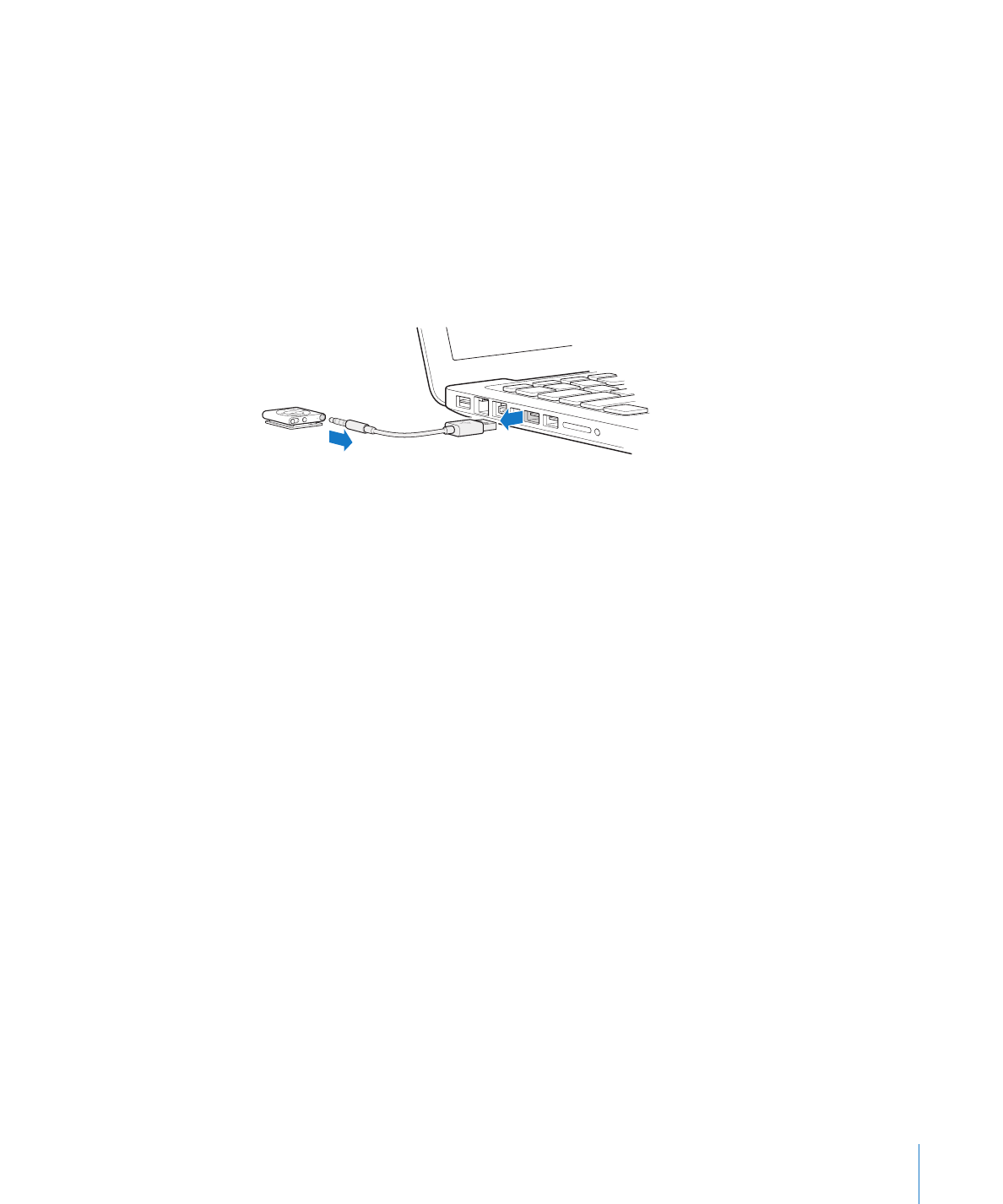
Tentang Baterai iPod shuffle
iPod shuffle memiliki baterai yang dapat diisi ulang yang hanya boleh diganti oleh
Penyedia Layanan Resmi Apple.
Untuk hasil terbaik, pertama kali Anda menggunakan iPod shuffle, biarkan terisi penuh
selama sekitar tiga jam. Baterai terisi 80 persen dalam waktu sekitar dua jam dan
terisi penuh dalam waktu sekitar tiga jam. Jika iPod shuffle tidak digunakan untuk
sementara waktu, baterai mungkin perlu diisi ulang.
Anda dapat menyelaraskan musik selagi baterai diisi. Anda dapat melepaskan kabel
dan menggunakan iPod shuffle sebelum baterai terisi penuh.
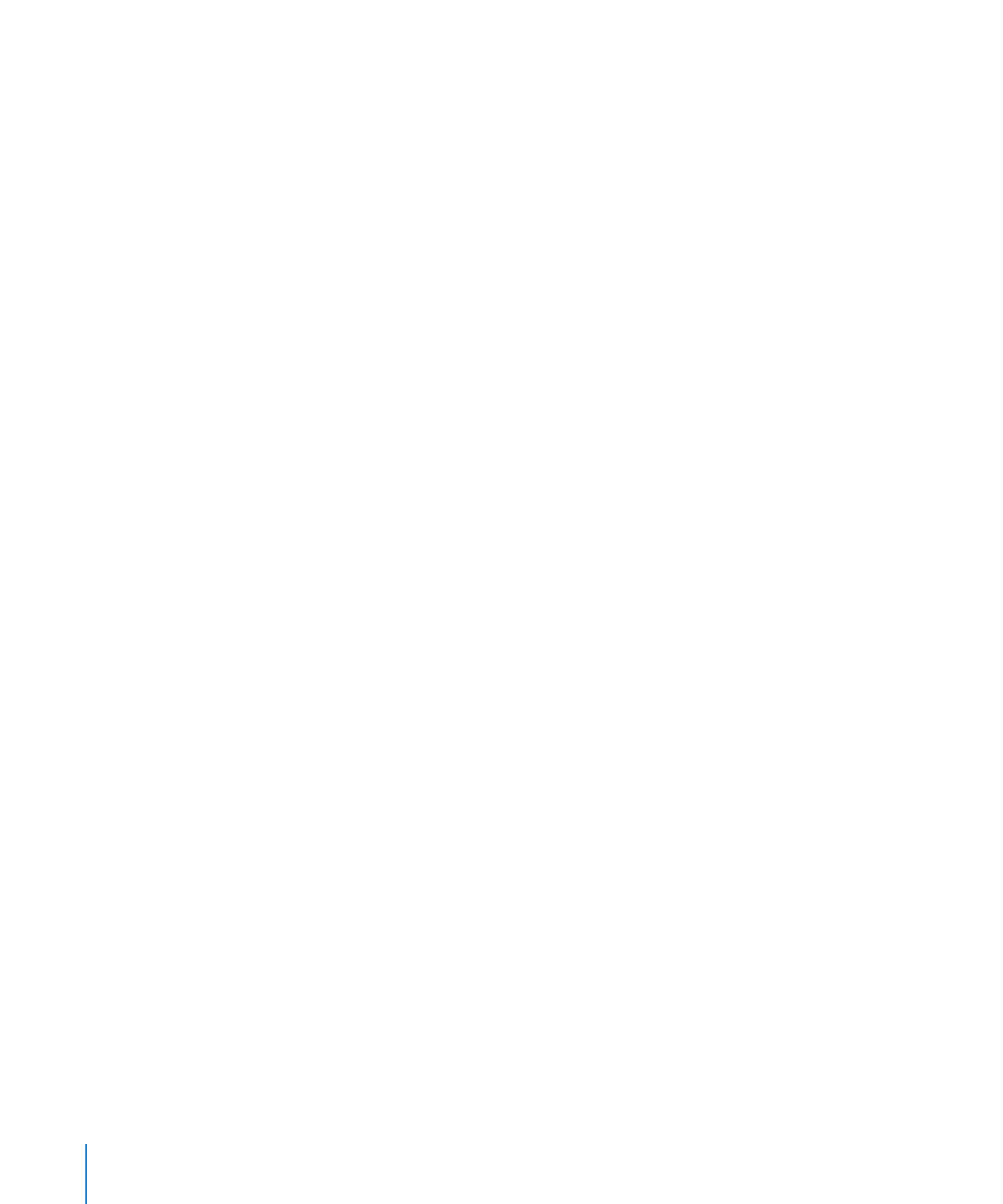
Mengisi Baterai iPod shuffle
Anda dapat mengisi baterai iPod shuffle dengan dua cara:
Sambungkan iPod shuffle ke komputer Anda.
Â
Gunakan Adaptor Power USB Apple (Apple USB Power Adapter), tersedia secara
Â
terpisah.
Untuk mengisi baterai menggunakan komputer Anda:
Sambungkan iPod shuffle ke port USB 2.0 berdaya tinggi pada komputer Anda
m
menggunakan kabel USB iPod shuffle yang disertakan. Komputer harus menyala
dan tidak berada dalam mode tidur (beberapa model Mac dapat mengisi baterai
iPod shuffle walau dalam mode tidur).
Saat baterai sedang diisi, lampu status pada iPod shuffle berwarna oranye solid. Saat
baterai sudah terisi penuh, lampu status berwarna hijau. Pada iTunes, ikon baterai di
samping nama iPod shuffle Anda juga menunjukkan status baterai. Ikon menampilkan
gambar petir saat baterai sedang diisi, dan gambar steker saat baterai telah terisi
penuh.
Jika iPod shuffle sedang digunakan sebagai disk eksternal atau sedang menyelaraskan
dengan iTunes, lampu status berkedip oranye untuk memberitahu Anda bahwa Anda
harus mengeluarkan (eject) iPod shuffle sebelum melepaskannya. Dalam kasus ini,
baterai Anda mungkin masih diisi atau sudah terisi penuh.
Jika Anda tidak melihat lampu status, iPod shuffle mungkin tidak tersambung ke port
USB 2.0 berdaya tinggi. Coba port USB 2.0 lain di komputer Anda.
Jika Anda ingin mengisi baterai saat Anda berada jauh dari komputer Anda, Anda
dapat menyambungkan iPod shuffle ke Adaptor Power USB Apple, tersedia secara
terpisah. Untuk membeli aksesori iPod shuffle, kunjungi www.apple.com/id/ipodstore.
12
Bab 2
iPod shuffle Dasar-Dasar
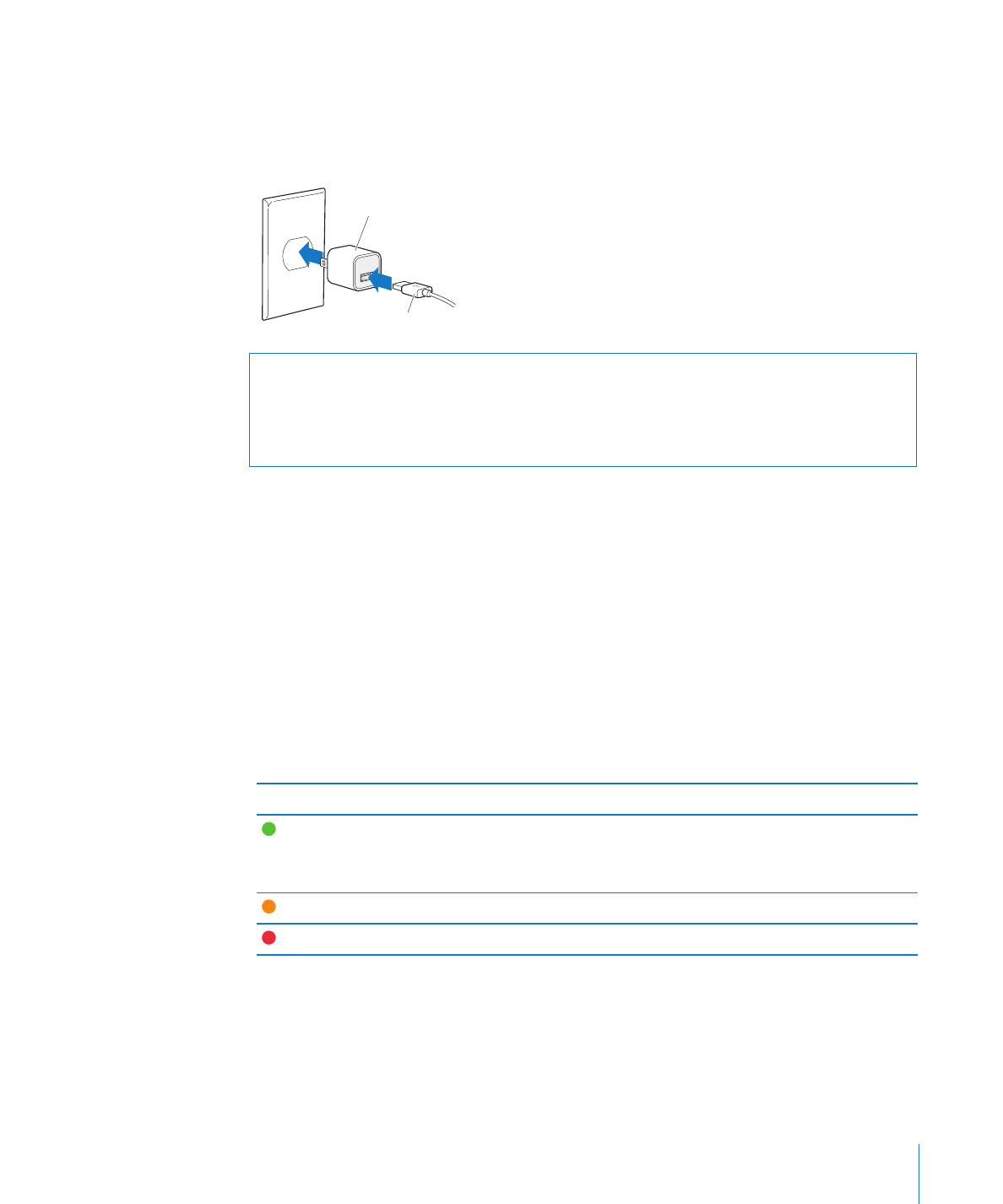
Untuk mengisi baterai menggunakan Adaptor Power USB Apple:
1
Sambungkan kabel USB iPod shuffle yang disertakan ke adaptor power, dan colokkan
ujung lainnya ke iPod shuffle.
2
Colokkan adaptor power ke dalam stopkontak yang berfungsi.
Adaptor Power USB Apple
(adaptor Anda mungkin terlihat berbeda)
Kabel USB iPod shuffle
PERINGATAN:
Pastikan adaptor power telah terpasang sepenuhnya sebelum
mencolokkannya ke dalam stopkontak. Baca seluruh petunjuk keselamatan
tentang cara menggunakan Adaptor Power USB Apple di Bab 7, “Keselamatan dan
Penanganan,” di halaman 39 sebelum menggunakannya.
Baterai yang dapat diisi ulang memiliki jumlah siklus pengisian yang terbatas. Umur
baterai dan jumlah siklus pengisian bervariasi dengan penggunaan dan pengaturan.
Untuk informasi, kunjungi www.apple.com/id/batteries.
Memeriksa Status Baterai
Anda dapat memeriksa status baterai iPod shuffle saat tersambung ke komputer Anda
atau saat tidak tersambung. Lampu status memberitahu Anda kira-kira berapa banyak
daya yang ada dalam baterai.
Jika iPod shuffle menyala dan tidak tersambung ke komputer, Anda dapat
menggunakan VoiceOver untuk mendengarkan status baterai dengan menekan
tombol VoiceOver dua kali.
Lampu status saat tidak tersambung
Pesan VoiceOver
Hijau solid
Baterai bagus
“Battery full” atau
“Battery 75%” atau
“Battery 50%”
Oranye solid
Baterai lemah
“Battery 25%”
Merah solid
Baterai sangat lemah
“Battery low”
Bab 2
iPod shuffle Dasar-Dasar
13
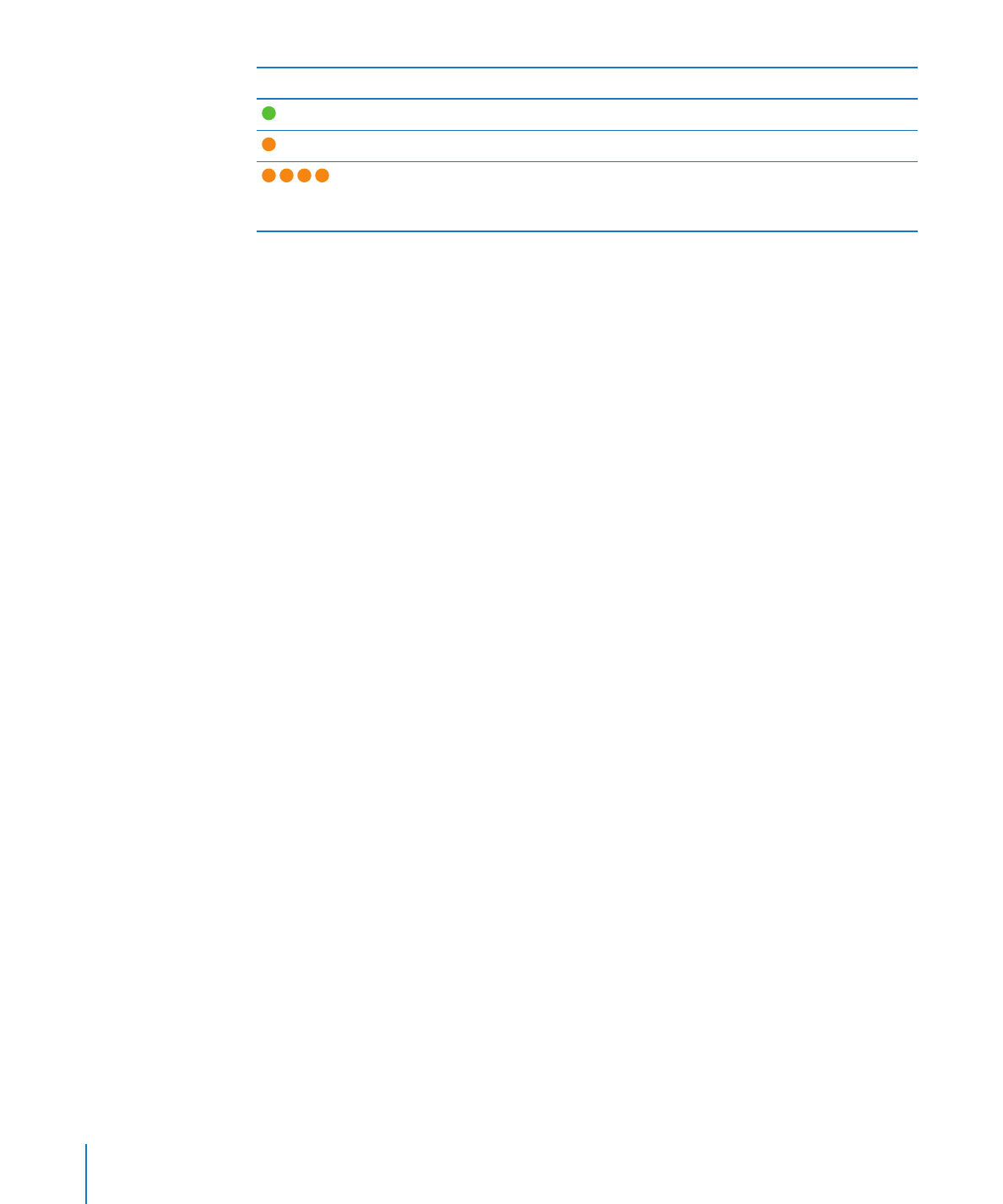
14
Bab 2
iPod shuffle Dasar-Dasar
Lampu status saat tersambung ke komputer
Hijau solid
Terisi penuh
Oranye solid
Mengisi
Berkedip oranye
Jangan lepaskan (iTunes sedang menyelaraskan, atau
iPod shuffle diaktifkan sebagai disk); mungkin masih mengisi
atau mungkin sudah terisi penuh
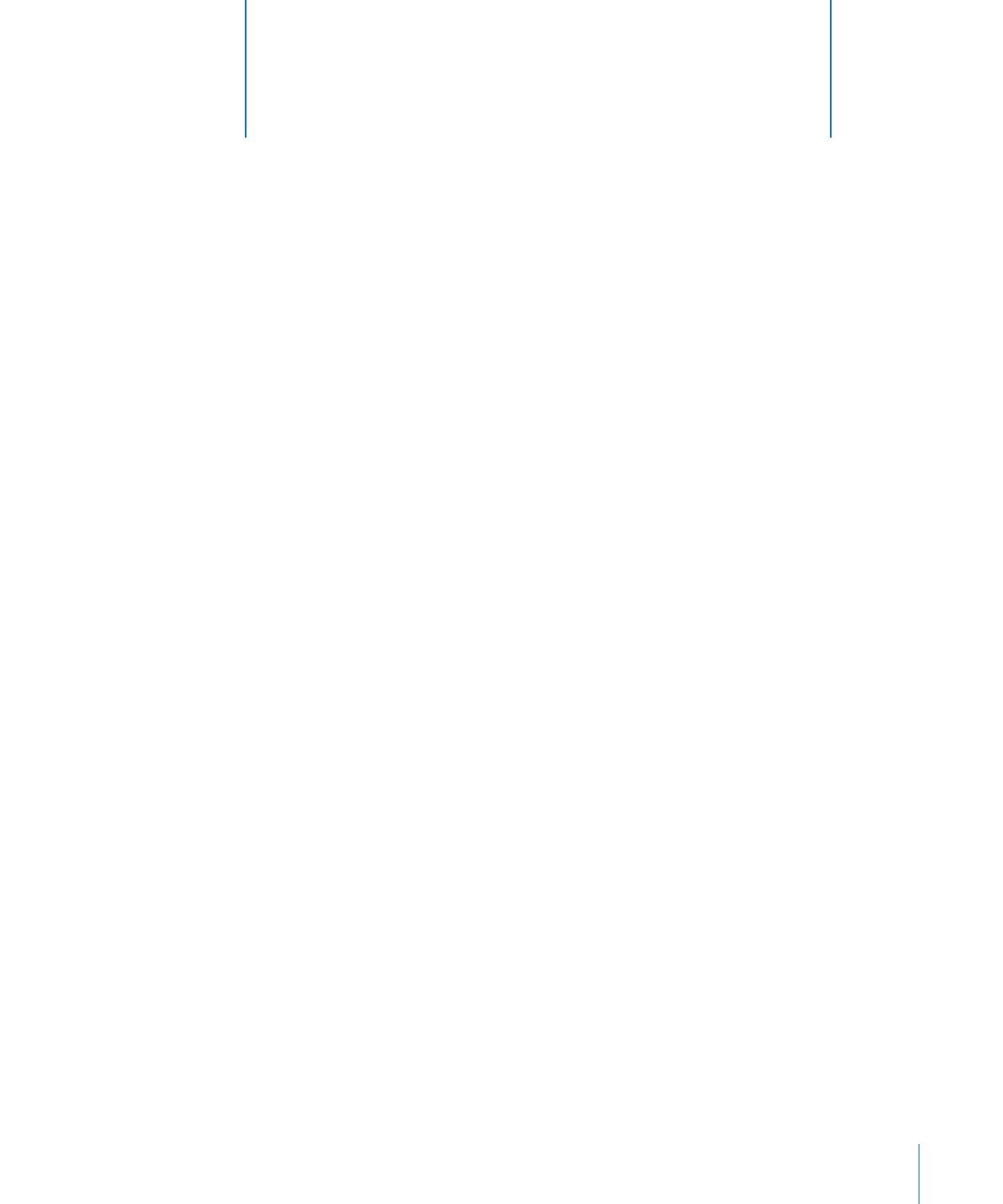
15
Gunakan iTunes pada komputer Anda untuk mengatur
iPod shuffle agar memutar musik dan isi audio lainnya. Lalu
sambungkan iPod shuffle ke komputer Anda dan selaraskan
ke iTunes library Anda.
Baca terus untuk mempelajari lebih lanjut tentang memulai iPod shuffle, termasuk:
Memasukkan musik dari koleksi CD Anda, hard disk, atau iTunes Store (bagian
Â
dari iTunes dan hanya tersedia di beberapa negara) ke dalam aplikasi iTunes
di komputer Anda
Mengatur musik dan audio lain Anda ke dalam daftar lagu
Â
Menyelaraskan lagu, buku audio, podcast, dan koleksi iTunes U di iTunes library
Â
Anda dengan iPod shuffle
Mendengarkan musik atau audio lainnya dalam perjalanan
Â
Tentang iTunes
iTunes adalah aplikasi perangkat lunak gratis yang Anda gunakan untuk mengatur,
mengorganisir, dan mengelola isi iPod shuffle Anda. iTunes dapat menyelaraskan
musik, buku audio, dan podcast audio dengan iPod shuffle. Jika Anda belum
menginstalasi iTunes 10 atau versi yang lebih baru (diperlukan untuk iPod shuffle)
di komputer Anda, Anda dapat mendownloadnya di www.apple.com/id/itunes/
download.
Setelah Anda menginstalasi iTunes, iTunes akan terbuka secara otomatis saat Anda
menyambungkan iPod shuffle ke komputer Anda. Anda dapat menggunakan iTunes
untuk mengimpor musik dari CD-CD dan Internet, membeli lagu dan audio lainnya
dari iTunes Store, membuat kompilasi pribadi lagu-lagu favorit Anda (disebut daftar
lagu), menyelaraskan iPod shuffle, dan menyesuaikan pengaturan iPod shuffle.
3